Дизайнерлер гана образдар менен иштешпейт. Ошентип, мисалы, кээде бир нерсени сүрөткө тартып алып салыш керек. Сүрөттөгү бир элементти эң белгилүү үч сүрөт редакторунда кесүүнү карап көрүңүз.
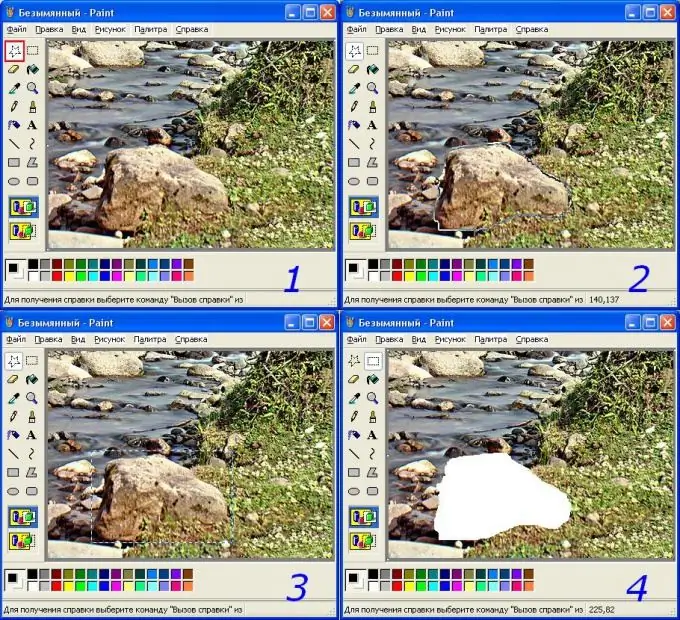
Зарыл
Графикалык редактор
Нускамалар
1 кадам
Microsoft Paint. Тандалган сүрөт үчүн "Freehand selection" куралы ылайыктуу. Аны тандап алыңыз (* Сүрөттөгү 1-кадам) жана чычкандын сол баскычын басып, объектинин айланасына тегерек сызыңыз. Бул 2-кадамдагыдай көрүнөт. Сызык жабылганда, чычкан баскычы бошотулганда, тандоо тик бурчтук формасына өтөт (3-кадам). Коркпоңуз - ийри сызык менен тандалган фрагмент ошол бойдон калат. Андан кийин фрагментти алмашуу буферине көчүрүп же кесүүгө же жок кылууга болот. Бул үчүн, сүрөттүн тандалган жерин оң баскыч менен чыкылдатып, ылайыктуу аракетти тандасаңыз болот (көчүрүү, чаптоо же тазалоо). Ошондой эле менюдагы "түзөтүү" бөлүмүн чыкылдатып, ал жерден керектүү иш-аракеттерди тандасаңыз болот. Же Ctrl + C (көчүрүү), Ctrl + X (кесүү) жана Del (жок кылуу) баскычтопторун колдонуңуз. Фрагментти кескенден же өчүргөндөн кийинки сүрөт 4-мисалда көрүнөт.
2-кадам
MS PhotoEditor. MS Office менен камсыз болгон бул графикалык редактор тик бурчтуу аймакты гана тандай алат. Ал үчүн сүрөттү ачып, "тандоо" куралын чыкылдатыш керек (1-мисалда * insert * фигурасы менен көрсөтүлгөн). Андан кийин, чычкандын сол баскычын басып туруп, сүрөттүн талап кылынган аймагын тандашыңыз керек (2-кадам). Баскычты коё бергенден кийин, тандоо №3 мисалда көрсөтүлгөн формага өтөт. Бул учурда, тандоонун көлөмүн өзгөртө аласыз. Ал үчүн сызыктагы квадраттарды керектүү багытта жылдыруу керек. Тандоосу бар аракеттер Paint менен бирдей.
3-кадам
Adobe Photoshop. Бул редактордун сүрөттөр менен иштөө мүмкүнчүлүктөрү алда канча көп. Ыктыярдуу аймактарды тандоонун үч гана куралы бар. Алар, башка аспаптар сыяктуу эле, топтоштурулуп, активдүү шайман менен клетканы чыкылдатуу менен күйгүзүлөт. Оң баскыч жеткиликтүү параметрлерди чакырат, ал эми сол каалаганын күйгүзөт. Фотошопто өзүм билемдик менен тандоо үчүн үч курал бар: лассо (1-сүрөт. * Insert *), бул шайман Paintтогу куралга окшош; түз сызыктуу лассо (2-мисал) - ырааттуу түрдө, объектинин контурундагы чычкандын сол баскычын чыкылдатып, түз сызыктар менен керектүү аймакты тандаңыз. Үчүнчү курал - магниттик лассо (3-мисал). Бул түстөрдүн чектериндеги объекттерди автоматтык түрдө тандап алууга мүмкүнчүлүк берет. Биринчи чыкылдатуу менен "траекториянын" баштапкы чекити, андан кийин кошумча чекиттер коюлат (көбүрөөк ишенимдүүлүк үчүн). Тандоону аягына чыгаруу үчүн, башка учурлардагыдай эле, тандоо тилкесин жаап, сол баскычты дагы бир жолу басуу керек.
Тандоо аяктагандан кийин, башка редакторлордогу куралдарды колдонсоңуз болот. 4-мисалда тандоону чыкылдатуу менен чыкылдатуу менен чакырылган меню көрсөтүлөт.






